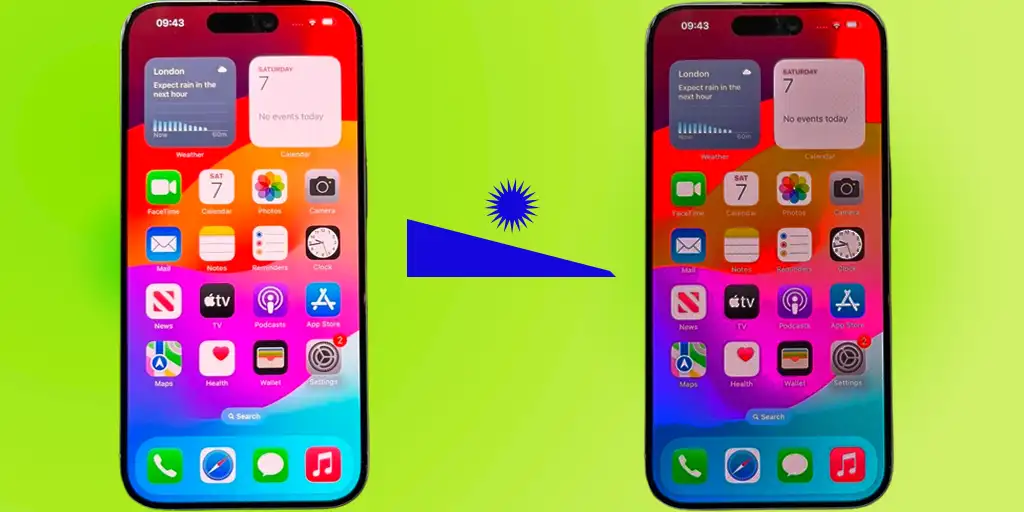Ve výchozím nastavení iPhone automaticky upravuje jas obrazovky podle okolních světelných podmínek pomocí vestavěného světelného senzoru. Tato funkce má dva hlavní účely: úsporu energie a komfort uživatele. Správné úrovně jasu pomáhají předcházet oční únavě a zajišťují příjemnější vizuální zážitek.
Existují však případy, kdy zařízení nemusí na světelné podmínky správně reagovat, což má za následek příliš tmavou nebo naopak příliš světlou obrazovku. Tento problém může mít několik příčin:
- Vadný světelný senzor: Pokud senzor nefunguje správně, může způsobit nepravidelné úpravy jasu, což vyžaduje opravu.
- Zablokování světelného senzoru: Senzor, který se nachází v horní části telefonu, může být blokován například krytem nebo jinými předměty, což brání jeho schopnosti měřit okolní světlo.
- Přehřívání telefonu: V případě přehřátí může operační systém snížit jas k úspoře energie. To je účinný způsob řízení spotřeby energie bez ovlivnění jiných funkcí.
Kontrola a úprava světelného senzoru iPhonu
Funkčnost světelného senzoru na iPhonu můžete snadno zkontrolovat doma. Začněte tím, že telefon přenesete z jasně osvětleného místa do tmavšího prostoru a sledujte, jak reaguje. Pokud se vám reakce zdá neuspokojivá, postupujte podle těchto kroků:
- Restartujte telefon: Restartování zařízení může vyřešit drobné závady.
- Vypněte a znovu zapněte automatický jas: Deaktivujte a poté znovu aktivujte funkci automatického jasu. Tímto krokem se obnoví automatické nastavení jasu.
Po provedení těchto kroků zkontrolujte, jak se váš telefon chová. Pokud funguje normálně, problém pravděpodobně způsobil dočasný softwarový problém. Pokud však nastavení jasu zůstává nepřesné, může být problém v světelném senzoru.
Pro přístup k nastavení automatického jasu přejděte na: Nastavení > Zpřístupnění > Displej a velikost textu > Automatický jas.

Další funkce, které mohou ovlivnit nastavení displeje
Kromě základního nastavení jasu displeje mohou několik dalších funkcí ovlivnit vaše nastavení obrazovky.
- True Tone: je funkce, která automaticky upravuje barvu a intenzitu displeje podle okolního osvětlení. Pomocí pokročilých senzorů pomáhá zobrazovat obrázky přirozeněji. I když se True Tone zaměřuje především na barevnou rovnováhu, může také jemně upravovat jas, aby vylepšil váš vizuální zážitek.
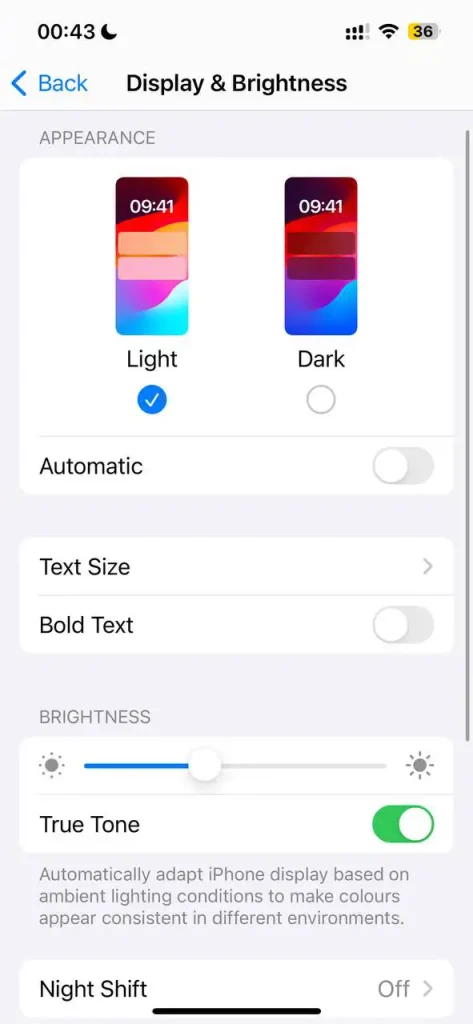
- Night Shift: mění barevnou teplotu displeje, posouvá ji směrem k teplejším tónům, což může být pro oči příjemnější, zejména v noci. Chcete-li upravit barevnou teplotu, přejděte na Nastavení > Displej a jas > Night Shift. Zde můžete pomocí posuvníku najít úroveň tepla, která vám nejvíce vyhovuje.
- Always-On Display: Tato funkce je automaticky aktivována u některých modelů iPhonů. Tato technologie umožňuje obrazovce pracovat s obnovovací frekvencí až 1 Hz v režimu úspory energie, což ztlumí displej, když je zařízení zamčené nebo v režimu spánku. V některých situacích, například když je telefon v kapse nebo otočený displejem dolů, se obrazovka může úplně vypnout, aby šetřila baterii.
Chcete-li spravovat Always-On Display, postupujte takto: Otevřete aplikaci Nastavení > Klepněte na Displej a jas > Přejděte dolů na Always-On Display a přepněte jej podle potřeby zapnout nebo vypnout.
Ztmavení obrazovky iPhonu kvůli přehřátí
Moderní smartphony, včetně iPhonů, jsou vybaveny teplotními senzory, které monitorují teplotu zařízení. Při náročných úlohách se může telefon výrazně zahřát. Pokud teplota dosáhne kritického bodu, zařízení automaticky sníží spotřebu energie, aby se ochladilo. Prvním krokem v tomto procesu je snížení jasu displeje, což nejen pomáhá šetřit energii, ale také slouží jako varování uživateli, že se telefon přehřívá.
Přestože jsou iPhony navrženy tak, aby zvládly vysoké pracovní zatížení a s ním spojené teplo, mnoho uživatelů používá ochranné kryty, které mohou někdy zadržovat přebytečné teplo. Pokud se váš telefon příliš zahřívá, zkuste kryt sundat, aby se zařízení mohlo lépe ochladit.
Přehřívání by nemělo být častým jevem. Je normální, že se telefon zahřívá během hraní her nebo náročných úkolů, ale neměl by se přehřívat při běžném používání. Pokud si všimnete přehřívání i při běžných aktivitách, může to být známka problému s baterií, která může při vybíjení vytvářet nadměrné teplo. V takovém případě je vhodné nechat baterii zkontrolovat.